So speichern Sie Bilder und Videos mit einer Industriekamera und dem Galaxy SEK
Unser kostenloses Galaxy SEK für Industriekameras enthält ein Basis-Plugin, mit dem Sie aufgenommene Bilder ganz einfach auf Ihrer Festplatte speichern oder als Videos speichern können. Dieser Artikel bietet einen Überblick über die verfügbaren Einstellungen und unsere empfohlenen Konfigurationen zum Aufnehmen und Speichern von Bildern und Videos mit unserem Industriekamerasystem.

Inhaltsverzeichnis
Plugin zum Speichern von Videos und Bildern
Um Bilder und Videos mit dem Galaxy SEK zu speichern, befolgen Sie diese Schritte:
- Installieren Sie das Galaxy SEK
Laden Sie die erforderlichen Treiber und Handbücher von unserer Website herunter.
Starten Sie den Daheng Galaxy Viewer
Öffnen Sie das Programm Daheng Galaxy Viewer (x64) auf Ihrem Computer.
Greifen Sie auf das Plugin zu
Navigieren Sie im Menü zu Plugin > Plugin zum Speichern von Videos und Bildern, wie im Screenshot unten gezeigt.
Mit diesem Plugin können Sie aufgenommene Bilder in verschiedenen Formaten speichern oder sie sogar als Videodateien speichern, um einfach darauf zuzugreifen und sie zu verarbeiten.
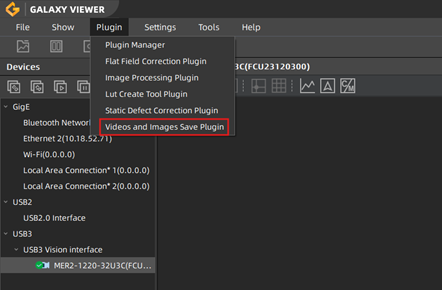
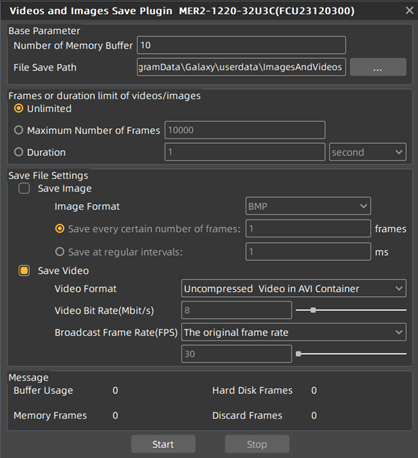
Basisparameter
Die folgenden Parameter können im Plugin zum Speichern von Videos und Bildern konfiguriert werden:
- Anzahl der Speicher: Dieser Parameter bestimmt, wie viele Bilder vor dem Speichern im Speicher gepuffert werden. Wir empfehlen, diesen Wert auf 10 zu setzen.
- Dateispeicherpfad: Dies gibt den Speicherort an, an dem die aufgenommenen Bilder oder Videos auf Ihrem System gespeichert werden. Sie können das gewünschte Verzeichnis zum Speichern der Dateien auswählen.

Begrenzen Sie die Anzahl der Rahmen oder die Dauer der Aufnahme / Speicherung
Das Plugin zum Speichern von Videos und Bildern bietet die Möglichkeit, die Anzahl der aufgenommenen Bilder oder die Dauer der Aufnahme zu begrenzen. Sie können die folgenden Einstellungen konfigurieren:
- Unbegrenzt: Keine Begrenzung der Anzahl der Bilder oder der Aufnahmezeit. Das Plugin nimmt weiter auf, bis der Speicher voll ist. An diesem Punkt stoppt es automatisch, wenn kein Speicherplatz mehr verfügbar ist.
- Maximale Anzahl von Bildern: Legen Sie eine bestimmte Anzahl von Bildern fest, bei deren Erreichen die Bildaufnahme beendet wird.
- Dauer: Wählen Sie die Gesamtdauer, für die das Plugin ausgeführt wird. Sie kann in Sekunden, Minuten oder Stunden angegeben werden.

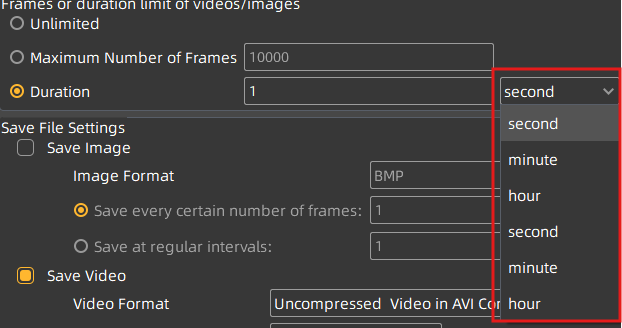
Dateieinstellungen für das Plugin „Videos und Bilder speichern“ speichern
In diesem Abschnitt können Sie auswählen, ob von der Industriekamera aufgenommene Bilder oder Videos gespeichert werden sollen.
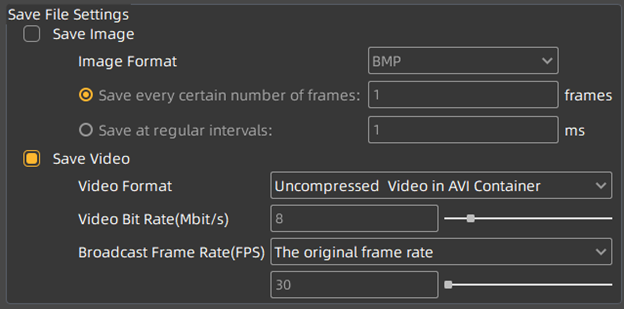
Bild speichern Option
Um das Speichern von Bildern zu aktivieren, aktivieren Sie das Kontrollkästchen Bild speichern. Je nach Bildrate und gewünschter Bildqualität werden unterschiedliche Dateiformate empfohlen. In unserem Testaufbau verwenden wir eine 1,6-MP-Monokamera gepaart mit einem Laptop mit einem Intel i5-Prozessor (10. Generation), 8 GB RAM und einer SSD (Modell 2020). Nachfolgend finden Sie die empfohlenen Bildformate und ihre Leistung basierend auf diesem Setup:
- BMP (Maximale Bildrate: 200 fps; Dateigröße: 1,6 MB (unkomprimiert); Ideal für die Hochgeschwindigkeitsbildaufnahme. Aufgrund der großen Dateigrößen füllt es jedoch schnell die Festplatte).
- PNG (Maximale Bildrate: 5 fps; Dateigröße: 0,7 MB (verlustfreie Komprimierung); Verlustfreie Komprimierung führt zu einer höheren CPU-Auslastung, behält jedoch die Bildqualität bei und ist daher ideal für die spätere Bildverarbeitung. Empfohlen, wenn 5 fps akzeptabel sind).
- JPG (Maximale Bildrate: 30 fps; Dateigröße: <0,1 MB (komprimiert); Obwohl es eine hohe Bildrate bietet, führt die JPG-Komprimierung zu irreversiblen Verlust der Bildqualität, wodurch es für die spätere Bildverarbeitung ungeeignet wird)
- RAW (Maximale Bildrate: 100 fps; Dateigröße: 1,6 MB (unkomprimiert); Nicht empfohlen. RAW-Dateien können nur mit der Halcon-Software geöffnet werden. Für monochrome Bilder sind RAW-Dateien im Wesentlichen dasselbe wie BMP, werden aber in einem anderen Format gespeichert. Für Farbbilder fehlt das Debayering, wodurch es weniger nützlich ist.
Mit den folgenden Optionen können Sie angeben, wie viele Bilder Sie jedes X-Frame oder X-Mal behalten möchten.

Beispiel:
1 Bild pro 1 Rahmen: Speichert jedes aufgenommene Bild.
1 Bild pro 10 Rahmen: Speichert 1 von 10 aufgenommenen Bildern.
Das Plugin arbeitet im Software-Triggermodus, sodass Sie Bilder basierend auf Ihren eingestellten Parametern manuell aufnehmen können.
Überlegungen zur Bildrate
Wenn die Kamera auf Freilauf eingestellt ist, funktioniert das Plugin nur dann zuverlässig, wenn die Bildrate festgelegt ist. Automatische Belichtung, Weißabgleich und Verstärkungseinstellungen können die Belichtungszeit beeinflussen, was wiederum die Bildrate beeinflussen kann. Infolgedessen kann das Bildspeicher-Plugin die Bildaufnahme stoppen.
Um dieses Problem zu vermeiden, empfehlen wir:
• Begrenzen Sie die Bildrate der Kamera.
• Deaktivieren oder Anpassen der automatischen Belichtung, Verstärkung und Weißabgleicheinstellungen.
Option „Video speichern“
Mit dem Plugin „Videos und Bilder speichern“ im Galaxy SEK können Sie aufgenommene Bilder als Videodateien speichern. Mit der grundlegenden Videospeicherfunktion können Sie je nach Bedarf zwischen verschiedenen Dateiformaten wählen.
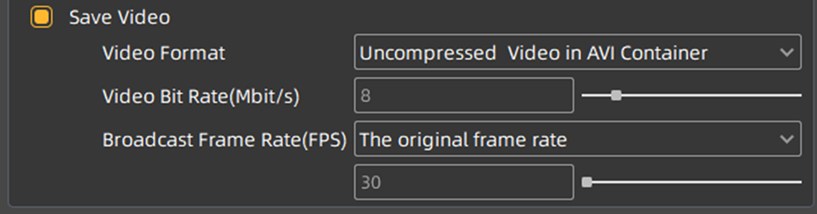
Unterstützte Videoformate und maximale Bildraten
Mit einer 1,6-MP-Monokamera und einem Laptop mit Intel i5 (10. Generation), 8 GB RAM und SSD (Modell 2020) können die folgenden maximalen Bildraten ohne Bildverluste erreicht werden:"}]},{"listType":"unordered","type":"list","children":[{"type":"list-item","children":[{"type":"text","value":"H.264-Video (AVI-Container) – max. 90 fps"}]},{"type":"list-item","children":[{"type":"text","value":"H.264-Video (MP4-Container) – max. 90 fps"}]},{"type":"list-item","children":[{"type":"text","value":"Unkomprimiertes Video (AVI-Container) – max. 120 fps\n"}]}]},{"type":"paragraph","children":[{"type":"text","value":""}]},{"type":"heading","children":[{"type":"text","value":"Überlegungen zur Dateigröße"}],"level":3},{"type":"paragraph","children":[{"type":"text","value":"\nDie Aufnahme eines 1-minütigen Videos mit 60 fps mit einer 1,6-MP-Monokamera führt zu den folgenden Dateigrößen:"}]},{"listType":"unordered","type":"list","children":[{"type":"list-item","children":[{"type":"text","value":"H.264-Video (AVI-Container) – 67 MB"}]},{"type":"list-item","children":[{"type":"text","value":"H.264-Video (MP4-Container) – 67 MB"}]},{"type":"list-item","children":[{"type":"text","value":"Unkomprimiertes Video (AVI-Container) – 5490 MB"}]}]},{"type":"paragraph","children":[{"type":"text","value":"Unkomprimierte Videodateien sind erheblich groß, bieten aber die beste Bildqualität und schnellste Speichergeschwindigkeit. Wenn ausreichend Speicherplatz verfügbar ist, empfehlen wir die Verwendung von unkomprimiertem AVI. Andernfalls Wir empfehlen H.264-Video (AVI-Container) mit einer Videobitrate von 8 Mbit/s für ein ausgewogenes Verhältnis zwischen Qualität und Dateigröße.\n\nAuswirkung der Kameraauflösung auf die Bildrate"}]},{"type":"paragraph","children":[{"type":"text","value":"\nDie maximal erreichbare Bildrate hängt von den PC-Spezifikationen, der Bildauflösung (Megapixel) und den Bildrateneinstellungen ab.\n\nWenn Sie beispielsweise von einer 1,6-MP-Kamera auf eine 6-MP-Kamera wechseln, erhöht sich die Datenlast um den Faktor 6/1,6 = 3,75. Dies bedeutet, dass die maximale Bildrate entsprechend sinkt:\n\nH.264-Video (90 fps bei 1,6 MP) → 24 fps bei 6 MP (90 fps ÷ 3,75 = 24 fps)\nEinstellungen für die Übertragungsbildrate\nDie Einstellung für die Übertragungsbildrate bestimmt, wie das Video gespeichert und wiedergegeben wird:\n\nUrsprüngliche Bildrate (empfohlen)\nDas gespeicherte Video behält dieselbe Bildrate wie die aufgenommenen Bilder bei.\n\nBenutzerdefinierte Bildrate\nErmöglicht die Einstellung einer niedrigeren Bildrate für die Wiedergabe.\n\nBeispiel: Wenn Bilder mit 90 Bildern pro Sekunde aufgenommen werden und eine benutzerdefinierte Bildrate von 30 Bildern pro Sekunde eingestellt ist, wird das Video 3x langsamer wiedergegeben (90/30 = 3).\n\nEine 10-Sekunden-Aufnahme mit 90 Bildern pro Sekunde wird als 30-Sekunden-Video mit 30 Bildern pro Sekunde gespeichert."}]}]}
Nachrichten
Das Nachrichtenfeld im Plugin zum Speichern von Videos und Bildern bietet Echtzeit-Feedback darüber, ob Ihr PC alle Bilder und Videos verlustfrei aufzeichnen kann.
- Speicherbilder: Zeigt die Anzahl der aktuell im Speicher gespeicherten Bilder an.
- Festplattenbilder: Zeigt, wie viele Bilder erfolgreich auf die Festplatte geschrieben wurden.
Wenn die Anzahl der Festplattenbilder niedriger ist als die Anzahl der Speicherbilder, bedeutet dies, dass einige Bilder verloren gegangen sind, weil das System sie nicht schnell genug speichern konnte. Dies weist darauf hin, dass Ihr PC mit den Aufzeichnungsanforderungen nicht Schritt halten kann.
Wenn Bilder nicht richtig gespeichert werden, sollten Sie die folgenden Anpassungen in Betracht ziehen:
✔ Reduzieren Sie die Bildrate, um die Verarbeitungslast zu verringern.
✔ Wählen Sie ein anderes Dateiformat (verwenden Sie beispielsweise H.264 anstelle von unkomprimiertem AVI).
✔ Rüsten Sie auf einen leistungsstärkeren PC mit einem schnelleren Prozessor, SSD oder mehr RAM auf.

Beispiel: Speichern eines 24-Stunden-Zeitraffers mit einer Industriekamera
Dieses Beispiel zeigt, wie man mit einer Industriekamera über einen Zeitraum von 24 Stunden jede Stunde ein Bild aufnimmt, um einen 24-Stunden-Zeitraffer zu erstellen. Das Plugin wird so konfiguriert, dass es 24 Stunden lang läuft und automatisch stoppt, nachdem insgesamt 24 Bilder gespeichert wurden.
⚠ Hinweis: Wenn der Speicher während des Vorgangs voll wird, stoppt das Plugin die Bildaufnahme und überschreibt keine älteren Frames.
- Empfohlene Einstellungen:
- Reduzieren Sie die Bildrate der Kamera auf 1 FPS, um die Leistung zu optimieren.
- Setzen Sie das Dauerlimit auf 24 Stunden, um ein automatisches Stoppen sicherzustellen.
- Aktivieren Sie die Option „Bild speichern“, um aufgenommene Rahmen zu speichern.
Setzen Sie den Wert „Ein Bild von jedem aufgenommenen Bild speichern“ auf 3600.
Da 1 Stunde = 3600 Sekunden ist, wird dadurch sichergestellt, dass jede Stunde ein Bild gespeichert wird.
- Passen Sie das Bildaufnahmeintervall an:
- Führen Sie das Plugin aus, um die 24-Stunden-Zeitrafferaufnahme zu starten.
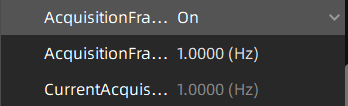
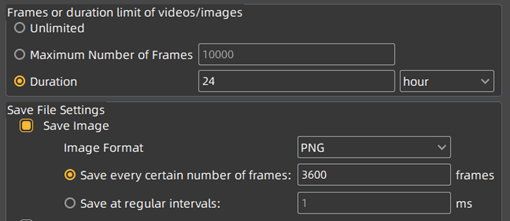
Empfehlungen zum Speichern von Videos und Aufnehmen von Bildern mit einer Industriekamera
Unsere kostenlose GalaxyView-Software bietet grundlegende Funktionen zum Speichern von Bildern. Für erweiterte Funktionen empfehlen wir jedoch die Entwicklung einer benutzerdefinierten Bildspeicheranwendung mithilfe unserer Beispielprogramme in Python oder C++.
Wenn Sie erweiterte Videospeicherfunktionen benötigen, ziehen Sie die folgenden Optionen in Betracht:
🔹 Kinovea (kostenlos)
✔ Ideal für Hochgeschwindigkeits-Videoaufnahmen über kurze Zeiträume.
✔ Geeignet für Langsamgeschwindigkeitsaufnahmen über längere Zeiträume.
🔹2. 2nd Look
✔ Entwickelt für Videoaufnahmen rund um die Uhr.
✔ Unterstützt sowohl Hochgeschwindigkeits- als auch Langsamgeschwindigkeits-Videoaufnahmen.
















































